Tento článok je sprievodcom nastavením s niekoľkými užitočnými snímkami obrazovky, ako odstrániť priečinok Windows.Old v systéme Windows 11.
Ak často inovujete svoju verziu systému Windows, možno viete, že spoločnosť Microsoft poskytuje možnosť vrátiť sa k predchádzajúcej verzii. Nastavenia uľahčujú návrat k predchádzajúcej verzii systému Windows.
Windows 11 vám poskytuje 10-dňovú lehotu na návrat k predchádzajúcej verzii. Po desiatich dňoch sa nemôžete vrátiť k predchádzajúcej verzii. Keď si do počítača nainštalujete novú aktualizáciu, súbor starej verzie sa uloží do priečinka Windows.old. Spoločnosť Microsoft ponechá tento priečinok vo vašom systéme 10 dní, aby ste sa mohli vrátiť k predchádzajúcej verzii.
Ak sa neplánujete vrátiť k predchádzajúcej verzii, môžete uvoľniť miesto v úložisku odstránením tohto priečinka Windows.old. Ak teda hľadáte spôsob, ako uvoľniť úložný priestor v systéme Windows 11, môžete zvážiť odstránenie priečinka Windows.old.
Ako odstrániť priečinok Windows.Old v systéme Windows 11 je uvedený nižšie. Pokračujte v posúvaní a skontrolujte to.
Ako odstrániť priečinok Windows.Old v systéme Windows 11
V tomto článku zdieľame podrobný návod, ako odstrániť priečinok Windows.old v systéme Windows 11.
1. Manuálne odstráňte priečinok Windows.old
Pri tejto metóde použite Windows 11 File Explorer na odstránenie priečinka Windows.old.
- Najprv otvorte Prieskumníka v operačnom systéme Windows 11.
- Otvorte jednotku inštalácie systému v Prieskumníkovi súborov. Priečinok Windows.old nájdete tu .
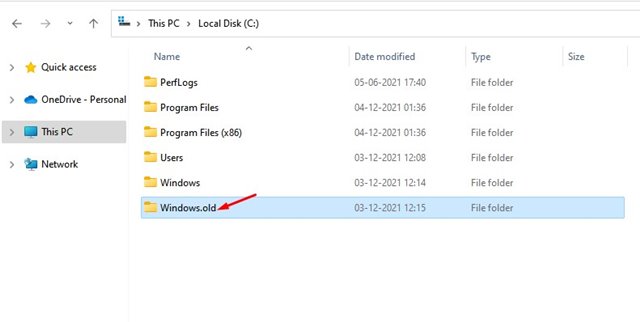
- Kliknite pravým tlačidlom myši na súbor a vyberte možnosť Odstrániť .
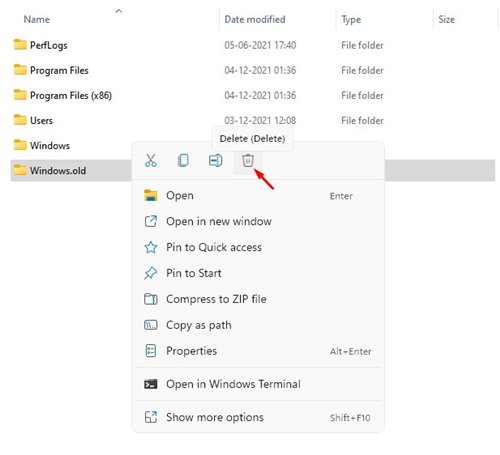
- Kliknite na tlačidlo Pokračovať vo vyskakovacom okne s potvrdením .
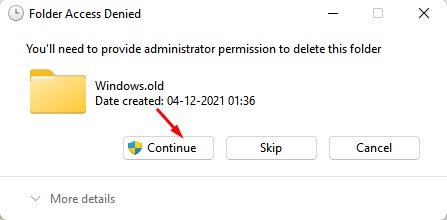
Nastavenie je dokončené. Týmto sa odstráni priečinok Windows.old v systéme Windows 11.
2. Odstráňte priečinok Windows.old pomocou nástroja Čistenie disku
Ak nemôžete odstrániť priečinok Windows.old v Prieskumníkovi, budete musieť použiť pomôcku Čistenie disku.
- Najprv otvorte Windows 11 Search a zadajte Čistenie disku .
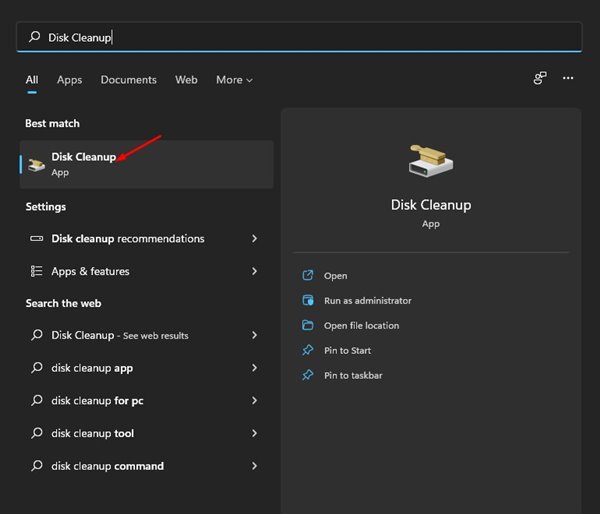
- V nástroji Čistenie disku vyberte jednotku, ktorú chcete skenovať.
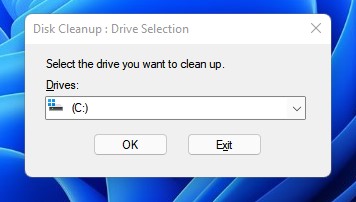
- Potom kliknite na možnosť „Vyčistiť systémové súbory“ .
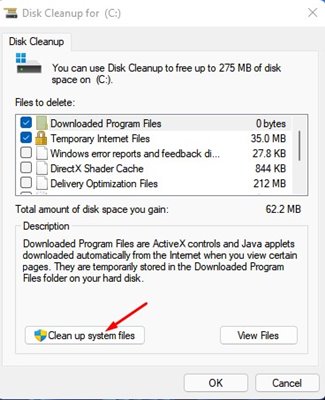
- V okne Čistenie disku vyberte „Predchádzajúca inštalácia systému Windows“ a kliknite na tlačidlo „ OK “.
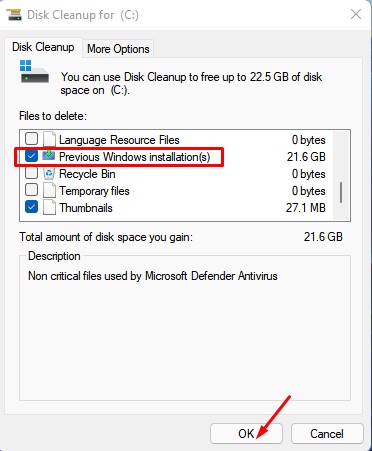
- Po výzve na potvrdenie kliknite na možnosť Odstrániť súbory.
Nastavenie je dokončené. Takto odstránite priečinok Windows.old pomocou pomôcky Čistenie disku.
Odstránenie priečinka Windows.old nepoškodí váš počítač. Stratíte však možnosť vrátiť sa k predchádzajúcej verzii. Priečinok preto odstráňte iba vtedy, ak neplánujete vrátiť späť budúcu verziu systému Windows.
Vyššie sme sa pozreli na to, ako odstrániť priečinok Windows.Old v systéme Windows 11. Dúfame, že vám tieto informácie pomohli nájsť to, čo potrebujete.













